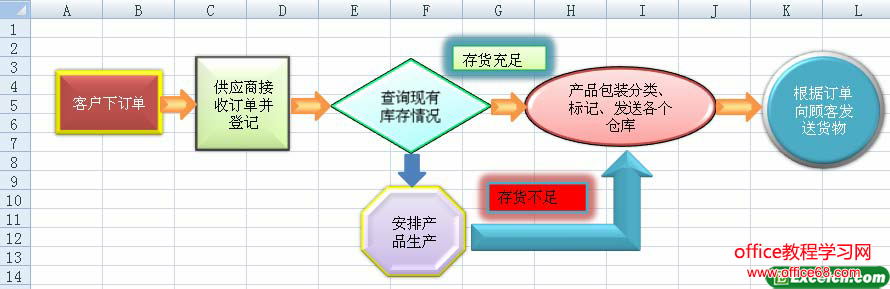|
给excel流程图文本框设置格式的方法与自选图形的美化修饰一样,excel也为文本框提供了美化工具,下面就来了解下excel流程图中文本框美化的方法。 1、选中包含内容“存货充足”的文本框,切换到【格式】选项卡,在【形状样式】组中选择矩形内部的填充颜色,这里选择【样式 21】选项。 2、选中包含内容“存货充足”的文本框,在【形状样式】组中单击【形状轮廓】下拉按钮,选择图形边框颜色,这里选择【绿色】选项。 3、选中包含内容“存货充足”的文本框,在【形状样式】组中单击【形状效果】下拉按钮,执行【发光】命令,选择【强调文字颜色 5 12pt 发光】样式,如果要取消图形的发光效果,执行【无发光】命令,可以去掉发光效果。类似地,对另外一个文本框进行美化。 4、订单销售周期流程图经过美化后的效果。
图1 我们经过上面的4个步骤来分别给文本框设置了不同的样式,效果如图上的一样,这个流程图主要是做介绍给大家的,没有那么专业,希望大家做流程图的时候还是要做的统一、规整、专业一点。 |